Pełna instalacja systemu Linux na dysku flash
Wszyscy wiedzą, że systemy operacyjne (OS) są instalowane na dyskach twardych lub SSD, czyli w pamięci komputera, ale nie wszyscy słyszeli o pełnej instalacji systemu operacyjnego na dysku flash USB. W systemie Windows niestety nie da się tego zrobić, ale Linux pozwoli ci to zrobić.
Czytaj także: Przewodnik krok po kroku dotyczący instalowania systemu Linux z dysku flash USB
Spis treści
Instalowanie systemu Linux na dysku flash USB
Ten rodzaj instalacji ma swoje własne cechy - zarówno pozytywne, jak i negatywne. Na przykład, mając pełnoprawny system operacyjny na dysku flash, możesz pracować nad nim absolutnie na dowolnym komputerze. Ze względu na to, że nie jest to obraz Live dystrybucji, jak wielu mogłoby pomyśleć, pliki nie znikną po zakończeniu sesji. Wady można przypisać temu, że wydajność takiego systemu operacyjnego może być o rząd wielkości niższa - wszystko zależy od wyboru dystrybucji i właściwych ustawień.
Krok 1: Działania przygotowawcze
Większość instalacji na dysku flash USB nie różni się zbytnio od instalacji na komputerze, na przykład trzeba wcześniej przygotować dysk rozruchowy lub pamięć flash USB z nagranym obrazem systemu Linux. Nawiasem mówiąc, artykuł wykorzysta dystrybucję Ubuntu, której obraz jest zapisany na dysku flash USB, ale instrukcje są wspólne dla wszystkich dystrybucji.
Czytaj więcej: Jak stworzyć bootowalną pamięć flash USB z dystrybucją Linuksa
Pamiętaj, że musisz mieć dwa dyski flash - jeden z 4 GB pamięci, a drugi z 8 GB. Jeden z nich będzie miał obraz systemu operacyjnego (4 GB), a drugi system operacyjny zostanie zainstalowany (8 GB).
Krok 2: Wybierz napęd priorytetowy w BIOS-ie
Po utworzeniu rozruchowego dysku flash USB z systemem Ubuntu należy go wstawić do komputera i uruchomić z dysku. Ta procedura może się różnić w różnych wersjach BIOS-u, ale wszystkie kluczowe punkty są wspólne.
Czytaj więcej:
Jak skonfigurować różne wersje systemu BIOS do rozruchu z dysku flash USB
Jak sprawdzić wersję BIOS-u
Krok 3: rozpocznij instalację
Po uruchomieniu z dysku flash USB, w którym wypalany jest obraz systemu Linux, można natychmiast rozpocząć instalację systemu operacyjnego na drugim dysku flash, który na tym etapie należy włożyć do komputera.
Aby rozpocząć instalację, potrzebujesz:
- Na pulpicie kliknij dwukrotnie ikonę "Zainstaluj Ubuntu" .
- Wybierz język instalatora. Zaleca się wybór języka rosyjskiego, aby nazwy nie różniły się od nazw użytych w tym podręczniku. Po wybraniu kliknij "Kontynuuj"
- W drugim etapie instalacji pożądane jest umieszczenie obu pól wyboru i kliknięcie "Kontynuuj" . Jeśli jednak nie masz połączenia z Internetem, te ustawienia nie będą działać. Można je przeprowadzić po instalacji systemu na dysku z podłączonym Internetem
- Pozostaje tylko wybrać typ instalacji. W naszym przypadku wybierz "Inna opcja" i kliknij "Kontynuuj" .
- Pozostaje tylko wybrać typ instalacji. W naszym przypadku wybierz "Inna opcja" i kliknij "Kontynuuj" .
- Rozmiar . Możesz to zrobić według własnego uznania, ale konieczne jest wzięcie pod uwagę kilku czynników. Najważniejsze jest to, że po utworzeniu partycji domowej musisz zostawić więcej miejsca na partycję systemową. Zauważ, że partycja systemowa zajmuje około 4-5 GB pamięci. Tak więc, jeśli masz dysk flash 16 GB, zalecany rozmiar partycji głównej to około 8 - 10 GB.
- Typ przekroju. Ponieważ instalujemy system operacyjny na dysku flash USB, można wybrać opcję "Primary" , chociaż nie ma dużej różnicy między tymi dwoma. Logiczny jest najczęściej używany w rozszerzonych sekcjach w jego szczegółach, ale jest to temat na osobny artykuł, więc wybierz "Podstawowy" i idź dalej.
- Lokalizacja nowej sekcji . Wybierz "Początek tej przestrzeni" , ponieważ pożądane jest, aby partycja główna znajdowała się na początku zajmowanej przestrzeni. Nawiasem mówiąc, położenie sekcji można zobaczyć na specjalnym pasku, który znajduje się nad stołem partycji.
- Użyj jako. Tutaj zaczynają się różnice od tradycyjnej instalacji Linuksa. Ponieważ napęd jest dyskiem flash, a nie dyskiem twardym, z rozwijanej listy należy wybrać "Journalized file system EXT2" . Jest to potrzebne tylko z jednego powodu - łatwo jest wyłączyć to samo logowanie, aby "lewe" dane były nadpisywane rzadziej, zapewniając w ten sposób długą pracę dysku flash.
- Punkt montowania . Ponieważ musisz utworzyć partycję domową, musisz wybrać lub ręcznie dodać / home na odpowiedniej liście rozwijanej.
- Twoje nazwisko jest wyświetlane po zalogowaniu się i będzie służyć jako przewodnik, jeśli chcesz wybrać między dwoma użytkownikami.
- Nazwa komputera - możesz myśleć o dowolnym, ale ważne jest, aby go zapamiętać, ponieważ ta informacja będzie musiała zostać napotkana podczas pracy z plikami systemowymi i "Terminalem" .
- Nazwa użytkownika to Twój pseudonim. Możesz wymyślić dowolny, jednak jak nazwa komputera, warto o tym pamiętać.
- Hasło - utwórz hasło, które wprowadzisz po zalogowaniu się i podczas pracy z plikami systemowymi.

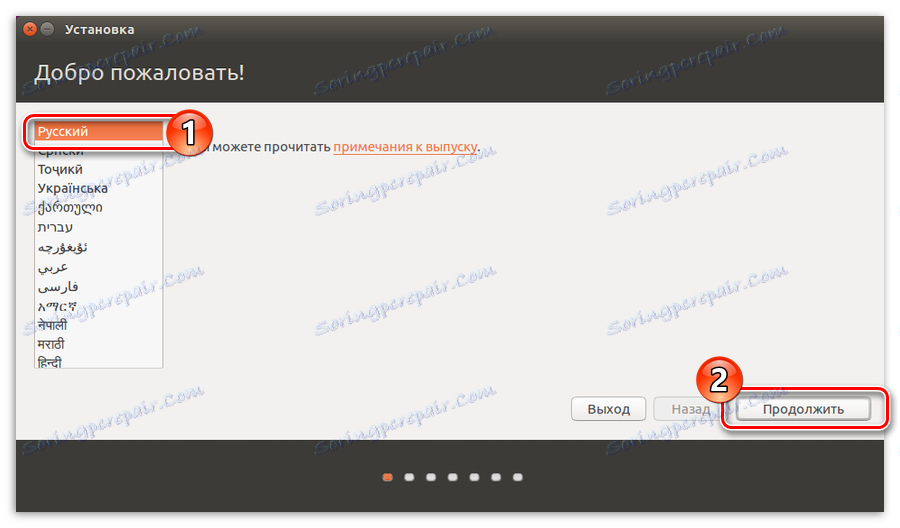
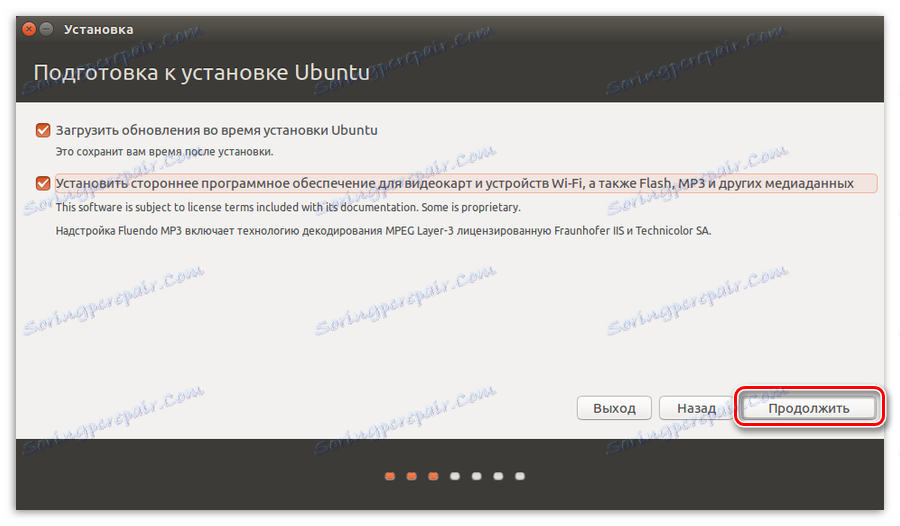
Uwaga: po kliknięciu "Kontynuuj" system zaleci usunięcie drugiego nośnika, ale nie można tego zrobić - kliknij przycisk "Nie".
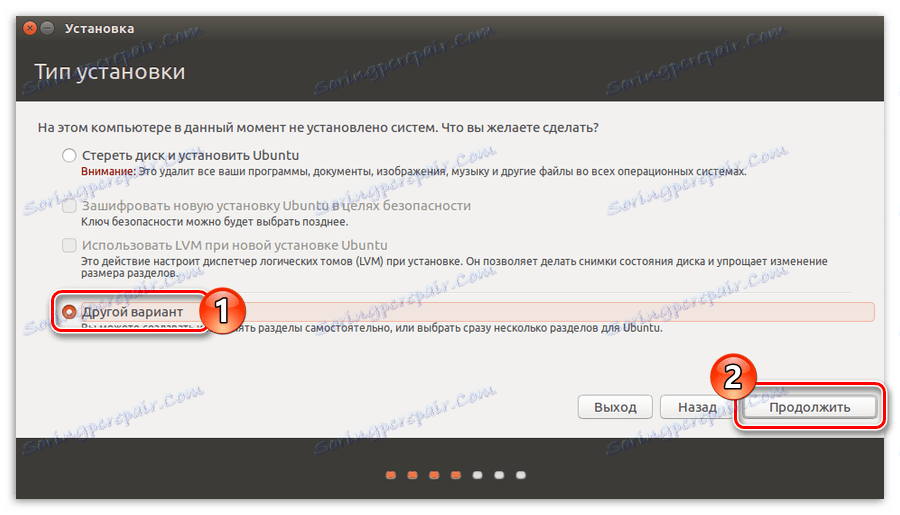
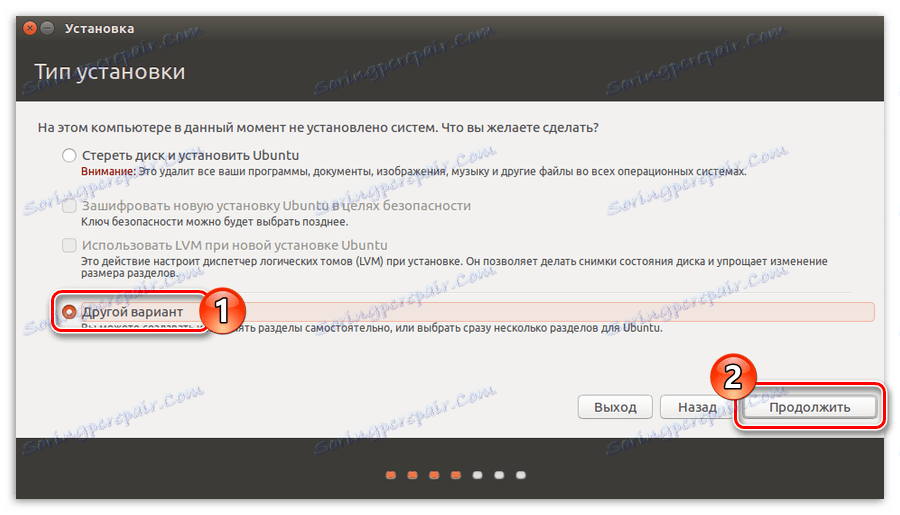
Uwaga: pobieranie po kliknięciu przycisku "Kontynuuj" może zająć trochę czasu, więc proszę o cierpliwość i poczekaj, aż się zakończy, bez przerywania instalacji systemu operacyjnego.
Po tym wszystkim, musisz pracować z miejscem na dysku, ale ponieważ ta procedura zawiera wiele niuansów, szczególnie gdy Linux jest zainstalowany na dysku flash USB, przeniesiemy go do osobnej części artykułu.
Krok 4: Partycjonowanie dysku
Teraz masz przed sobą okno układu dysku. Najpierw należy określić dysk flash USB, który będzie używany do instalacji systemu Linux. Możesz to zrobić na dwa sposoby: przez system plików i rozmiar dysku. Aby było to jeszcze łatwiejsze, oceń te dwa parametry naraz. Zwykle dyski flash korzystają z systemu plików FAT32, a rozmiar można znaleźć na podstawie odpowiedniego napisu na obudowie urządzenia.
W tym przykładzie mamy tylko jedną media- sdę . W ramach tego artykułu zabierzemy go na dysk flash. W twoim przypadku wystarczy wykonać czynności z sekcją zdefiniowaną jako pamięć flash USB, aby nie uszkodzić ani nie usunąć plików od innych.
Najprawdopodobniej, jeśli wcześniej nie usuwałeś partycji z dysku flash, będzie on miał tylko jedną - sda1 . Ponieważ będziemy musieli ponownie sformatować medium, musimy usunąć tę partycję, aby pozostało "wolne miejsce" . Aby usunąć sekcję, naciśnij znak "-" .
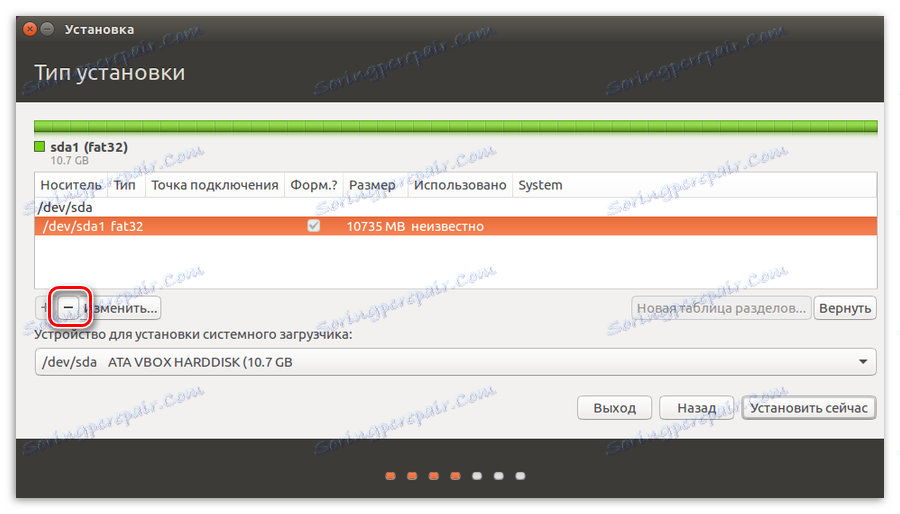
Teraz zamiast sda1 pojawiła się "wolna przestrzeń" . Od tej chwili możesz zacząć wyznaczać to miejsce. W sumie będziemy musieli utworzyć dwie sekcje: dom i system.
Tworzenie partycji domowej
Najpierw wybierz "wolne miejsce" i kliknij znak plus (+) . Pojawi się okno Nowa partycja , w którym należy zdefiniować pięć zmiennych: rozmiar, typ partycji, położenie, typ systemu plików i punkt instalacji.
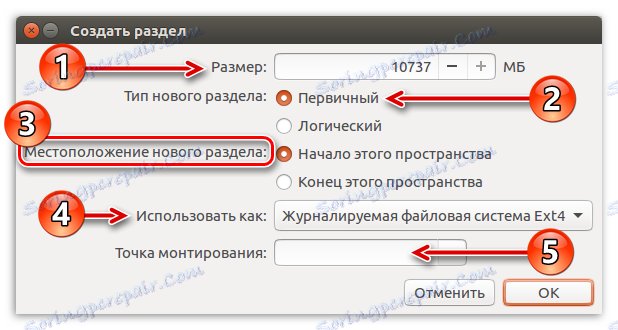
Tutaj trzeba przejść każdy z punktów osobno.
Kliknij przycisk "OK" . Powinieneś otrzymać coś takiego, jak pokazano na poniższym obrazku:
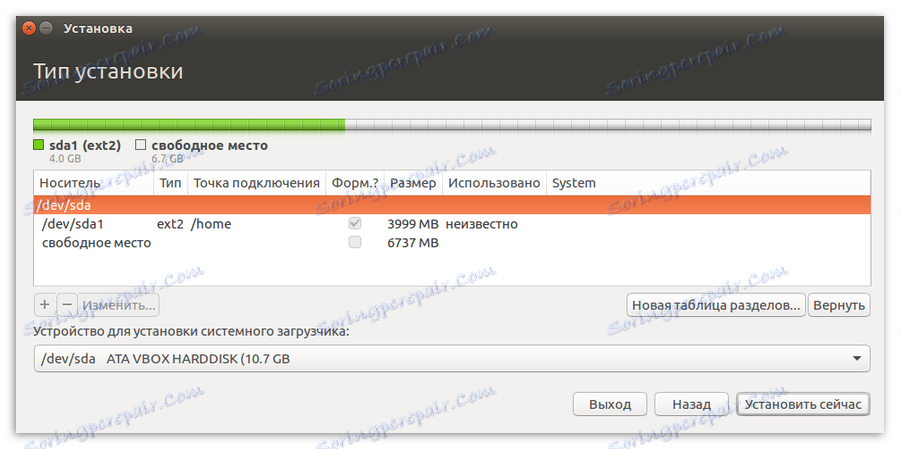
Tworzenie partycji systemowej
Teraz musisz utworzyć drugą partycję - partycję systemową. Odbywa się to w taki sam sposób, jak w poprzednim, ale są pewne różnice. Na przykład musisz wybrać root - "/" . A w polu wprowadzania "Pamięć" - podaj wszystkie pozostałe. Minimalny rozmiar powinien wynosić około 4000-5000 MB. Pozostałe zmienne należy ustawić w taki sam sposób, jak w przypadku partycji domowej.
W rezultacie powinieneś otrzymać coś takiego:
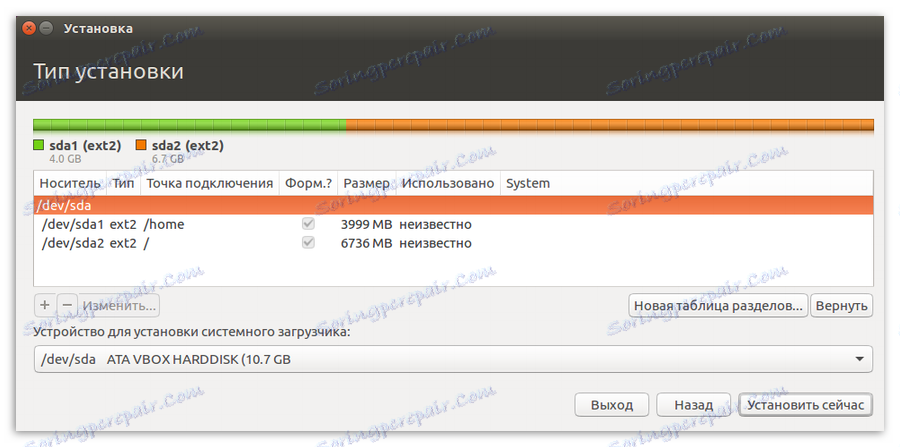
Ważne: po znacznikach należy określić lokalizację programu ładującego system. Możesz to zrobić na odpowiedniej liście rozwijanej: "Urządzenie do instalacji programu ładującego system". W tym celu należy wybrać napęd flash USB, na którym zainstalowany jest system Linux. Ważne jest, aby wybrać sam napęd, a nie jego partycję. W tym przypadku jest to "/ dev / sda".
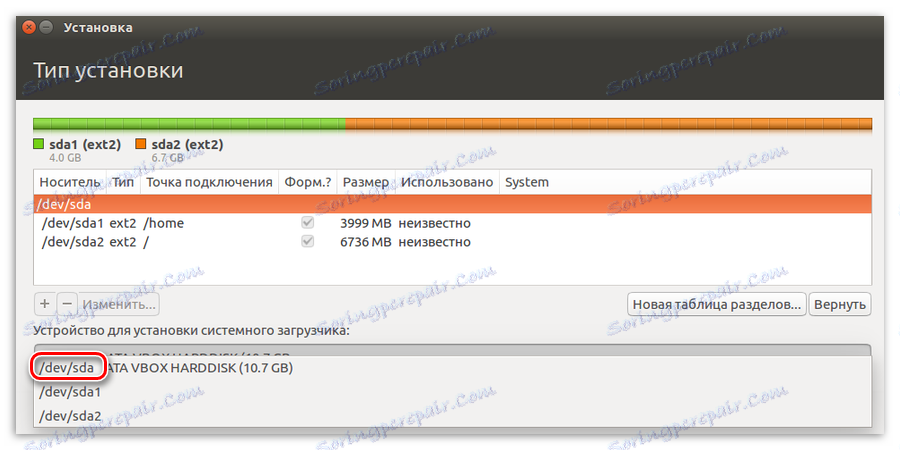
Po zakończeniu manipulacji możesz bezpiecznie kliknąć przycisk "Zainstaluj teraz" . Zobaczysz okno ze wszystkimi operacjami, które będą wykonywane.
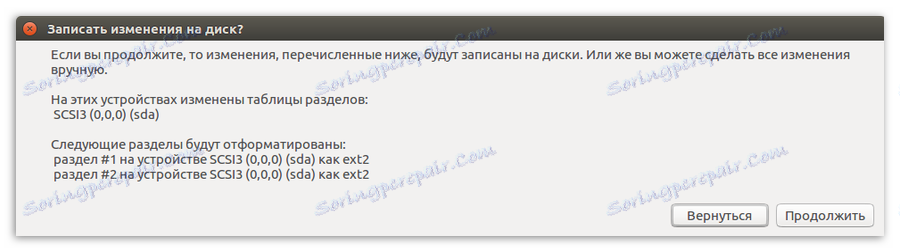
Uwaga: prawdopodobnie po kliknięciu przycisku pojawi się komunikat, że nie utworzono żadnej partycji wymiany. Nie zwracaj na to uwagi. Ta sekcja nie jest potrzebna, ponieważ instalacja odbywa się na dysku flash.
Jeśli parametry są podobne, odważnie naciśnij "Kontynuuj" , jeśli zauważysz różnice - kliknij "Wstecz" i zmień wszystko zgodnie z instrukcją.
Krok 5: Zakończ instalację
Reszta instalacji nie różni się od klasycznej (na PC), ale warto ją także podkreślić.
Wybierz strefę czasową
Po zaznaczeniu dysku zostaniesz przeniesiony do następnego okna, w którym będziesz musiał określić swoją strefę czasową. Jest to ważne tylko dla prawidłowego wyświetlania czasu w systemie. Jeśli nie chcesz tracić czasu na instalację lub nie możesz określić swojego regionu, możesz bezpiecznie nacisnąć "Kontynuuj" , operację tę można wykonać po instalacji.
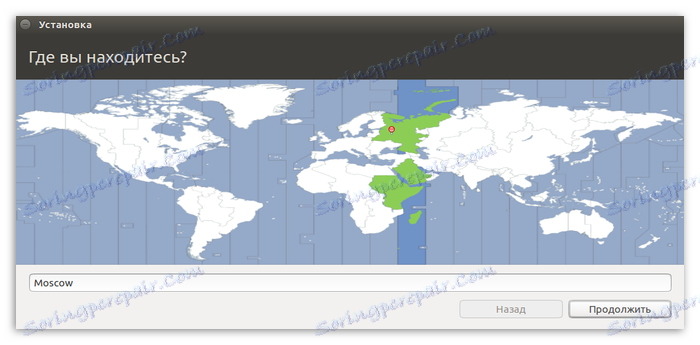
Wybór układu klawiatury
Na następnym ekranie musisz wybrać układ klawiatury. Tutaj wszystko jest proste: przed tobą są dwie listy, w lewej trzeba wybrać bezpośrednio język układu (1) , a w drugiej wariację (2) . Można również sprawdzić układ klawiatury w dedykowanym polu wprowadzania (3) .
Po ustaleniu kliknij przycisk "Kontynuuj" .
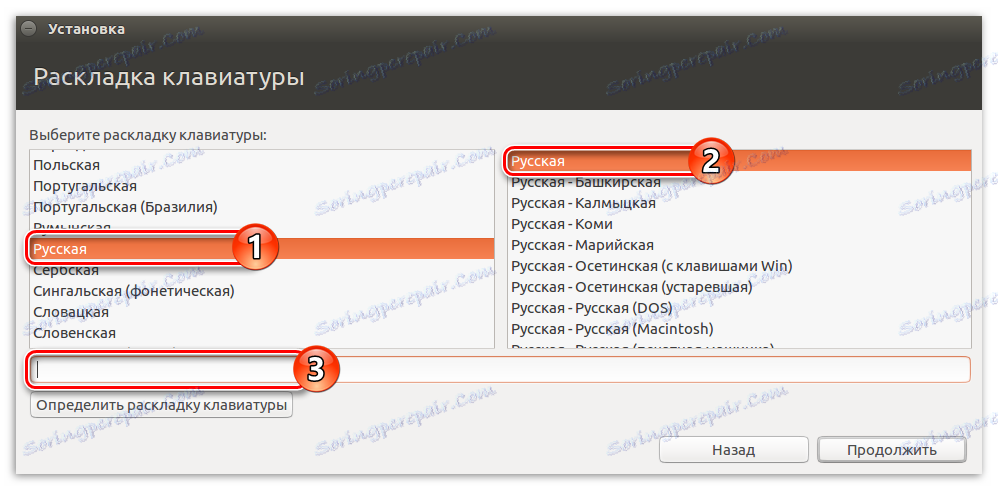
Wprowadzanie danych użytkownika
Na tym etapie musisz podać następujące dane:
Uwaga: nie musisz wymyślać skomplikowanego hasła, możesz nawet wprowadzić unikalne hasło, aby wprowadzić system operacyjny Linux, na przykład "0".
Możesz także wybrać: "Zaloguj się automatycznie" lub "Wymagaj hasła, aby się zalogować" . W drugim przypadku możliwe jest zaszyfrowanie folderu domowego, aby intruzi nie mogli wyświetlać plików znajdujących się w nim podczas pracy na komputerze.
Po wprowadzeniu wszystkich danych kliknij przycisk "Kontynuuj" .
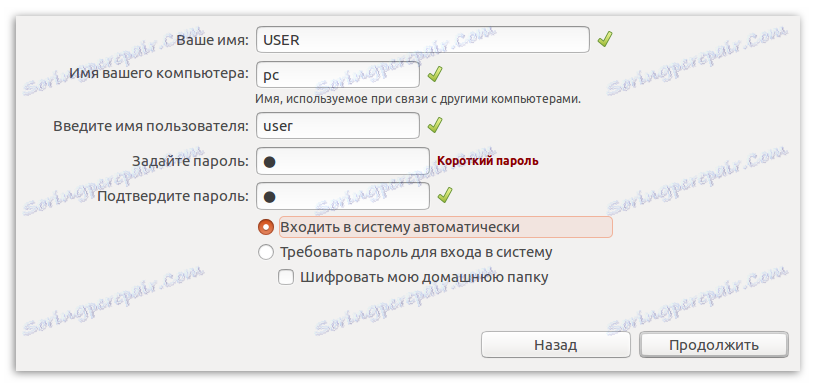
Wniosek
Po spełnieniu wszystkich powyższych instrukcji, będziesz musiał tylko poczekać, aż system Linux zostanie zainstalowany na dysku flash USB. Ze względu na specyfikę operacji może to zająć dużo czasu, ale możesz śledzić cały proces w odpowiednim oknie.
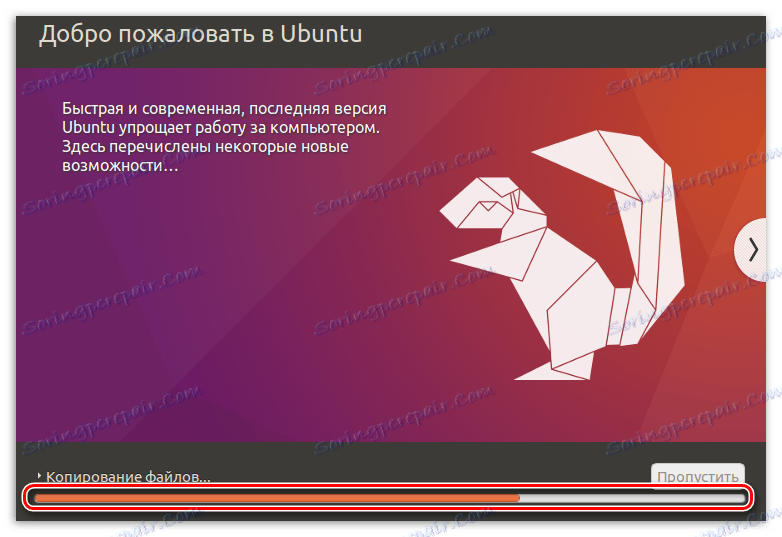
Po zakończeniu instalacji pojawi się alert z prośbą o ponowne uruchomienie komputera w celu korzystania z pełnego systemu operacyjnego lub kontynuowania korzystania z wersji LiveCD.